Skelbimas
„Mac“ iškarpinė nėra ypač įspūdinga funkcija. Galite ką nors nukopijuoti ir įklijuoti. Tai gana daug - tai tik maža, laikina saugykla.
Jei daug laiko praleidžiate kopijuodami ir įklijuodami, standartinė „Mac“ iškarpinė tikriausiai jums trukdo labiau, nei padeda. Tokiu atveju turite atsisiųsti vieną iš šių populiariausių iškarpinių tvarkymo programų.
Kodėl jums reikia „Mainų tvarkyklės“
Įprastos „Mac“ iškarpinės problema yra ta, kad vienu metu galite nukopijuoti ir įklijuoti tik vieną elementą. Kiekvieną kartą nukopijuodami tekstą, paveikslėlį, URL ir pan. tai perrašo paskutinį nukopijuotą dalyką. Kiekvieną kartą paleidus „Mac“, jūsų mainų sritis ištuštinta.
Bet o kas, jei jums reikia daugiau nei šito? O kas, jei norite išsaugoti viską, ką nukopijavote į savo mainų sritį, kad galėtumėte pasiekti juos bet kada?
Paprasčiausia forma tai yra „Mainų tvarkyklės“ priemonė. priežastys, kodėl reikia naudoti mainų tvarkyklę Turėkite šią mintį: 5 priežastys, kodėl jums reikia „Mainų tvarkyklės“ Kai pagalvoji apie tai, kopijuoti įklijuoti yra keista. Kopijuojate medžiagą, bet nėra galimybės to pamatyti. O jei nukopijuoji tai, ką turėjai, tai dingo - amžiams. Skaityti daugiau yra daugybė. Turėdami tai omenyje, mes ieškojome žiniatinklio, kad rekomenduotume geriausius „Mac“ skirtus mainų srities tvarkytuvus. Žemiau yra tai, ką mes radome.
Jei vis dėlto ieškote konkrečių programų, kurios sinchronizuoja „Mac“ mainų sritį su „iOS“ mainų sritimi, perskaitykite mūsų „Command-C“ ir „Scribe“ programų apžvalga Sinchronizuokite „Mac“ ir „iOS“ mainų sritį su „Command-C“ ir „Scribe“„Mac“ mainų srities turinio perkėlimas į „iPhone“ ar „iPad“ paprastai reiškia, kad turite nusiųsti sau el. Laišką ar pranešimą, tačiau tai yra sudėtinga ir neveiksminga. Skaityti daugiau . Jei naudojate „Windows“, jų yra daugybė geri mainų srities valdytojai ir jūsų platformai 6 nemokami iškarpinės istorijos tvarkytojai, norėdami atsekti, ką nukopijavote ir įklijavoteJums reikia iškarpinės tvarkyklės, nes ji gali atsiminti visus dalykus, kuriuos nukopijavote ir įklijavote. Mes sukūrėme penkis labiausiai funkcinius įrankius, skirtus tvarkyti jūsų mainų sritį. Skaityti daugiau .
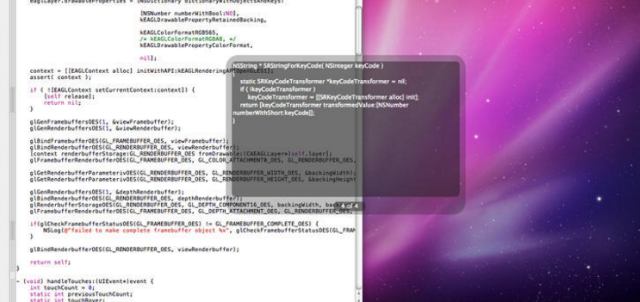
Yra atvirojo kodo mainų tvarkyklė (žr „GitHub“), sukurta specialiai kūrėjams. Ne kūrėjai taip pat gali ja naudotis, tačiau programa nėra skirta vaizdams ar lentelėms kopijuoti. Taigi, norėdami valdyti viską, išskyrus kodo fragmentus, pagrindinį tekstą ar URL, norėsite pasirinkti kitą programą.
Atidarę meniu juostoje pamatysite „Flycut“ piktogramą. Pradėję kopijuoti ir įklijuoti fragmentus, juos galite pasiekti spustelėję tą piktogramą, tada dešiniuoju pelės mygtuku spustelėdami fragmentą, su kuriuo norite dirbti. Vis dėlto racionaliau spausti poslinkis + cmd + v, o naršydami iškarpinės bibliotekoje naudokite rodyklę kairėn / dešinėn. Kaip kūrėjas, pripratęs prie to, jūsų darbo eiga nustebins, kaip gyvenote be jo.
Nuostatų lange taip pat galite pakeisti tą klavišą ir sinchronizuoti mainų sritį su „Dropbox“ biblioteka.
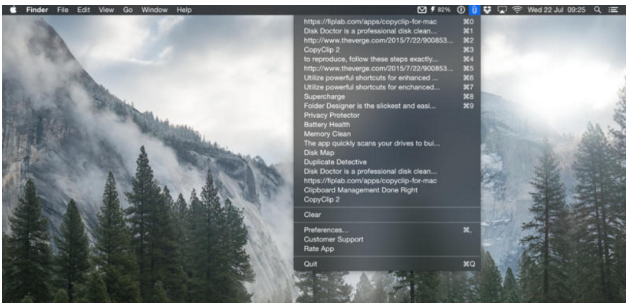
Jei ieškote paprasto, lengvo iškarpinių tvarkytuvo, „Copyclip“ yra tinkamas pasirinkimas, nepaisant to, kad jis labai panašus į „Flycut“.
Kaip ir „Flycut“, programa gali kopijuoti tik paprastą tekstą (įskaitant duomenis iš lentelių), todėl nebus palaikomas joks formatavimas, pavyzdžiui, hipersaitai. Tačiau skirtingai nei „Flycut“, nėra greitojo klavišo prieigai prie jūsų bibliotekos plūduriuojančiame lange. Vietoje to turite spustelėti piktogramą meniu juostoje ir išskleidžiamajame bibliotekoje pasirinkti fragmentą, kurį norite kopijuoti.
Programos nuostatose galite nustatyti fragmentų skaičių, kurį „Copyclip“ išsaugos (kad būtų lengviau sutaupyti vietos diske). Taip pat yra galimybė neįtraukti tam tikrų programų. Jei nukopijuosite neskelbtiną informaciją iš kai kurių programų, pavyzdžiui, slaptažodžių tvarkytuvių, ši funkcija gali būti ypač naudinga.
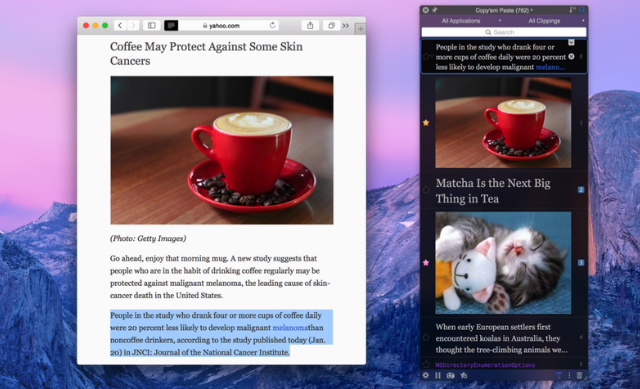
Asmeniškai „Copy’Em Paste“ yra mano mėgstamiausia „Mac“ iškarpinės tvarkyklė. Jis siūlo beveik visas funkcijas, paminėtas kitoje šio straipsnio dalyje, tačiau kažkaip yra nepaprastai nepastebimas.
„Copy’Em Paste“ iškarpinės biblioteką galite pasiekti naudodami meniu juostą. Šioje bibliotekoje galima stebėti beveik viską, ką kopijuojate - paprastą tekstą, raiškųjį tekstą, vaizdus, kodo fragmentus ir net failus.
Galite juos rūšiuoti kaip norite ir nuvilkite juos ten, kur jums reikia, arba nukopijuokite elementą spustelėdami. Jei nukopijuojate daug elementų, juos galima suskirstyti į sąrašus, kuriuos galite ieškoti lengvai pasiekiamų.
Tačiau mano mėgstamiausios funkcijos yra galimybė fotografuoti ir išsaugoti ekrano kopijas tiesiai į mainų sritį tvarkyklę ir norėdami greitai pristabdyti „Copy’Em Paste“ tiems laikams, kai norite tiesiog naudoti įmontuotą „Mac“ iškarpinė.
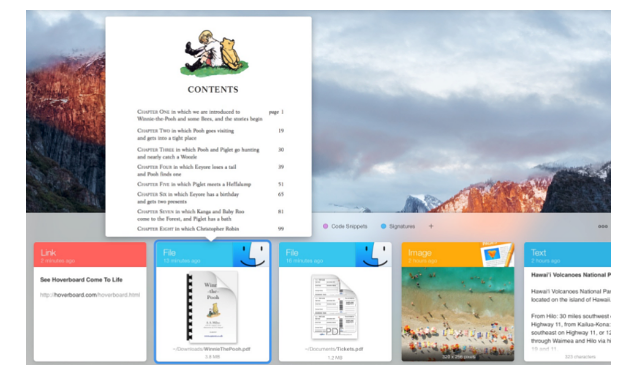
Įklijuoti iš tikrųjų yra įspūdinga iškarpinės tvarkyklė ir iki šiol turi gražiausią vartotojo sąsają. Kai pasirinksite, kiek fragmentų norite išsaugoti programai (nuo 50, nuo viso iki neriboto), galite pradėti pasiekti ir tvarkyti viską, ką nukopijavote, paspausdami poslinkis + cmd + v (ne tik tekstas, bet ir vaizdai bei lentelės).
Įklijuoti taip pat siūlo Plokštės, kurie yra aplankai, į kuriuos galite suskirstyti fragmentus, pvz., kodo fragmentai ir URL. Augant fragmentų skaičiui, norėdami rasti tai, ko ieškote, turėsite pasikliauti paieškos funkcija dėl. Radę tiesiog dukart spustelėkite fragmentą. Esate pasirengę įklijuoti jį ten, kur norite.
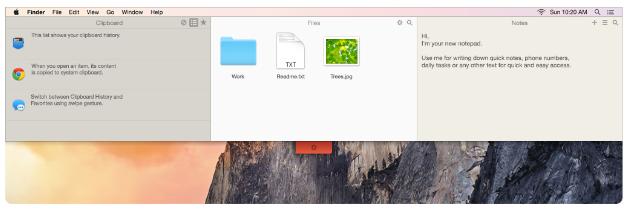
Ne tik iškarpinės tvarkyklė, „Unclutter“ yra sukurta padėti išlaikyti jūsų darbalaukį švarų ir tvarkingą. Įdiegę perkelkite žymeklį į ekrano viršutinę dalį, tada slinkite žemyn pelės slinkties mygtuku (arba dviem pirštais ant valdymo skydelio). Pasirodys „Unclutter“ langas.
Šis langas yra padalintas į tris dalis. Centrinėje srityje galite vilkti failus, kuriuos turite dažnai pasiekti. Spustelėkite nustatymų piktogramą, kad juos pateiktumėte įvairiais būdais. Toje srityje taip pat galite ieškoti failų. Dešinėje pusėje esančioje srityje galite kurti, laikyti ir ieškoti užrašų, kuriuos norite padaryti skraidydami.
Kairėje srityje yra jūsų mainų srities biblioteka. Kiekvieną kartą, kai ką nors nukopijuosite „Mac“, jis bus saugomas čia. Nors dauguma formatų bus prarasti (kaip ir dauguma kitų variantų), visos nukopijuoto teksto nuorodos išliks. Taip pat galite pamėginti, redaguoti ir paversti tekstą didžiosiomis ir mažosiomis raidėmis. Norėdami nukopijuoti elementus atgal į mainų sritį, turite spustelėti elementą skydelyje, spustelėkite dešiniuoju pelės mygtuku, tada spustelėkite kopijuoti.
Programos nuostatose galite pakeisti iškarpinės bibliotekos dydį (iki 50 elementų), taip pat pakeisti vietą, kurioje bus išsaugoti jūsų užrašai ir iškarpinė.
Naujas produktyvumo lygis
Numatytosios „Mac“ iškarpinės apribojimai daugeliui vartotojų sukelia nusivylimą. Tai, kad neturime paprasto būdo išsaugoti tai, ką kopijuojame, yra pagrindinė savybė, kurios daugiau nereikėtų pamiršti.
Atsisiųsdami bet kurį iš šiame straipsnyje minimų iškarpinių tvarkytuvių tikrai padėsite padidinkite produktyvumą naudodamiesi „Mac“. 15 privalomų programų tiems, kurie praleidžia visą dieną „Mac“Mūsų geriausių „Mac“ programų sąrašas jau tinka visų tipų vartotojams, tačiau šiandien turime programų rinkinį, skirtą tiesiai tiems, kurie yra priklijuoti prie visų „MacBooks“ ir „iMacs“ ... Skaityti daugiau . Kartu su „Supercharging Spotlight“ Pridėkite supervalstybes prožektoriui naudodami šią neoficialią papildinių sistemąParodykite „Spotlight“ „Google“, „Wolfram Alpha“, orus ir visa kita. Skaityti daugiau ir daugybė kitų nuostabios „Mac“ programos Geriausios 2015 m. „Mac“ programos (ir mūsų mėgstamiausi atnaujinimai)Puikios kalendoriaus programos, turtingos „Twitter“ programos, visiškai nauja „Office“ patirtis ir niūrus būdas sužinoti orą - tai tik keletas geriausių šiais metais išleistų ar atnaujintų „OS X“ programų. Skaityti daugiau , „Mac“ padės padidinti jūsų darbo eigą kaip niekad anksčiau.
Kurį iškarpinių tvarkyklę naudojate?
Robas Nightingale'as turi filosofijos laipsnį Jorko universitete, JK. Jis daugiau nei penkerius metus dirbo socialinės žiniasklaidos vadybininku ir konsultantu, rengdamas seminarus keliose šalyse. Pastaruosius dvejus metus Robas taip pat buvo technologijų rašytojas, yra „MakeUseOf“ socialinės žiniasklaidos vadybininkas ir informacinio biuletenio redaktorius. Paprastai jį rasite kelionėje...


